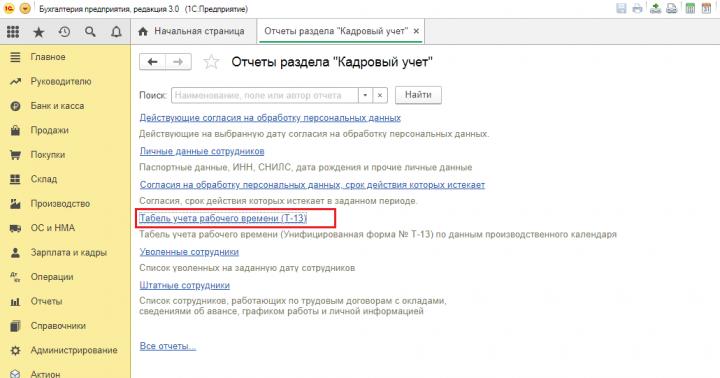03.05.2018 17:44:27 1С:Сервистренд ru
Неполный рабочий день в программе 1С: Бухгалтерия 8.3
Факт неполной занятости сотрудника отражается в установленном графике работы и табелях рабочего времени. Обратимся к программе и рассмотрим возможность учета работы на неполный день в кадровом и расчетном модулях программы.
Данная конфигурация не содержит функционал для создания графиков рабочего времени. Учет отработанных часов ведется на основании производственного календаря, ознакомится с которым можно по пути навигации: Главное меню / Справочники / Производственные календари. По умолчанию используется производственный календарь с наименованием «Российская Федерация», который содержит действующие нормы рабочего времени текущего года.
Для печати табеля рабочего времени ответственный пользователь переходит в раздел: Зарплата и кадры / Отчеты по кадрам / Табель учета рабочего времени (Т-13). Отчет автоматически будет заполнен по производственному календарю с 5-дневной 8-часовой рабочей неделей.

Для отражения факта неполного рабочего дня печатную форму табеля следует отредактировать вручную. Для этого необходимо выполнить команду: Главное меню / Таблица / Вид / Редактирование. Далее ячейки таблицы станут доступны для ввода, где указывается необходимое количество часов в соответствии с действующим графиком сотрудника.

В качестве примера рассмотрим сотрудника, работающего в организации на 0,5 ставки, и отредактируем табель для печати.

При расчете заработной платы количество часов также редактируется ручным способом. Перейдем в раздел Зарплата и кадры / Зарплата / Все начисления. Нажатием кнопки «Создать» пользователь создает новый документ «Начисление зарплаты». Автоматически в документе заполнятся дни и часы в соответствии с рассмотренным ранее производственным календарем.

Ответственный за расчет заработной платы изменяет плановую норму часов, при изменении данных полей столбцы «Начислено», «НДФЛ», «Взносы» автоматически пересчитываются.

Для работы с различными графиками работы, полного отражения бизнес-процессов кадрового учета и последующего автоматического расчета начислений сотрудникам предусмотрена программа .
Графики работы в данной системе указываются при приеме на работу, дополнительно могут быть изменены с помощью документов «Кадровый перевод», «Изменение графика работы». При создании графика необходимо перейти по гиперссылке «Изменить свойства графика» и выполнить некоторые настройки.

Сотрудники кадровых служб указывают тип времени «Неполное рабочее время», вид неполного рабочего времени, при необходимости общий график для подсчета нормы часов и устанавливают количество часов для заполнения годового графика.

В таком случае заполнение табеля будет производиться автоматически на основании годового графика, т.е. с учетом неполной занятости, соответственно расчет начислений также будет производиться автоматически, не требуя дополнительного внесения исправлений в расчетных документах ручным способом.

Остались вопросы? Поможем оформить половину рабочего дня (0.5 ставки) в 1С 8.3 в рамках бесплатной консультации!
Где найти и как заполнить график работы в 1С, особенности заполнения и настроек нестандартных графиков работы в 1С:ЗУП3.8 - читайте в нашей статье.
Работодатель устанавливает графики в соответствии с целями продуктивности на своем предприятие. Рассмотрим их отражение в программе (1С:ЗУП).
Где и как заполнить график работы в 1С:ЗУП 8.3: «пятидневка»
Для заполнения графиков в программе зайдем в меню «Настройки» - раздел «Предприятие» - графики работы сотрудников. По кнопке «Создать» открывается настройка и создание нового графика. Указываем его наименование, устанавливаем текущий год и проваливаемся в предложенное нам меню «Изменить свойства графика».
Сначала рассмотрим настройку графика в 1С, по которому работает большинство россиян - пятидневка. Указываем:
Заполняем график при неполном рабочем времени в 1С:ЗУП 8.3
Встречаются случаи, когда сотрудник работает пять дней в неделю, на неполном рабочем дне. В этом случае мы:
- создаем новый график, указываем такие же настройки, как и в графике «Пятидневка»
- устанавливаем галку «Неполное рабочее время» - неполный рабочий день (здесь же можно указать, что ведется учет по неполной рабочей недели); и считать норму по другому графику «Пятидневка».
- В табличной части с расписанием работы необходимо вручную указать количество часов работы на каждый день.
Заполняем сменный график работы в 1С:ЗУП 8.3
Существует учет по видам времени: явка, ночные часы и вечерние часы - они берутся за основу составления графиков со сменным характером работы на каждом предприятие. Рассмотрим составления такого графика, например график: день - явка (12 часов), второй день - вечернее время (3 часа) и ночное (9 часов), третий день - отсыпной, четвертый - выходной.
- В свойствах графика указываем способ заполнения «По циклам произвольной длины (сменные графики)» и то, что при заполнении не стоит учитывать праздничные дни; ведется суммированный учет рабочего времени; при подсчете переработок определять норму по «Производственному календарю».
- Виды времени: если на предприятие ведется учет не только ночного времени, но и вечернего (а в нашем примере таковой учет и ведется); устанавливаем флажки на «Явка», «Ночные часы» и «Вечерние часы».
- В таблице «Расписание работы» указываем номер дня «1»: явка 13; номер дня «2»: ночные часы 9, вечерние часы 3; два последних дня остаются пустыми (Рис.2). После нажатия кнопки «Ок» график заполнится корректно.

Существует большое количество способов составления в программе «Зарплата и управление персоналом, редакция 3.0», стоит лишь задать правильные параметры и заполнить график.
Важно! Без составленных графиков зарплата сотрудникам начисляться не будет. График необходимо подвязать к сотруднику при приеме на работу, а изменить график на другой можно с помощью документа «Кадровый перевод» или «Кадровый перевод списком» (добавить сотрудника - на закладке «Главное» устанавливаем галку «Перевести на другой график»).
Заполняем индивидуальный график работы в 1С:ЗУП 8.3
Если у сотрудника нет определенного, установленного графика, то есть ежемесячно изменяются рабочие дни, в этом случае рекомендовано создавать «Индивидуальные графики работы» (меню «Зарплата» - Учет времени - Индивидуальные графики). В данном случае график заполняется вручную ежемесячно: в верхней колонке указываем «Явку» и количество часов, в нижней части «ночное» или «вечернее» время и количество часов (Рис.3).

Итак, мы рассмотрели, где и как заполнить графики работы в 1С:ЗУП 3.8, сделали настройки нестандартных графиков работы в 1С.
Если у вас остались вопросы по заполнению и настройке графиков работы в 1С:ЗУП 3.8, ответим на нашей . Наши эксперты не только консультируют устно, но и к вашей рабочей базе 1С, чтобы помочь найти ошибку или сделать настройку программы 1С.
Где найти и как заполнить график работы в 1С, особенности заполнения и настроек нестандартных графиков работы в 1С:ЗУП3.8 - читайте в нашей статье.
Работодатель устанавливает графики в соответствии с целями продуктивности на своем предприятие. Рассмотрим их отражение в программе (1С:ЗУП).
Где и как заполнить график работы в 1С:ЗУП 8.3: «пятидневка»
Для заполнения графиков в программе зайдем в меню «Настройки» - раздел «Предприятие» - графики работы сотрудников. По кнопке «Создать» открывается настройка и создание нового графика. Указываем его наименование, устанавливаем текущий год и проваливаемся в предложенное нам меню «Изменить свойства графика».
Сначала рассмотрим настройку графика в 1С, по которому работает большинство россиян - пятидневка. Указываем:
Заполняем график при неполном рабочем времени в 1С:ЗУП 8.3
Встречаются случаи, когда сотрудник работает пять дней в неделю, на неполном рабочем дне. В этом случае мы:
- создаем новый график, указываем такие же настройки, как и в графике «Пятидневка»
- устанавливаем галку «Неполное рабочее время» - неполный рабочий день (здесь же можно указать, что ведется учет по неполной рабочей недели); и считать норму по другому графику «Пятидневка».
- В табличной части с расписанием работы необходимо вручную указать количество часов работы на каждый день.
Заполняем сменный график работы в 1С:ЗУП 8.3
Существует учет по видам времени: явка, ночные часы и вечерние часы - они берутся за основу составления графиков со сменным характером работы на каждом предприятие. Рассмотрим составления такого графика, например график: день - явка (12 часов), второй день - вечернее время (3 часа) и ночное (9 часов), третий день - отсыпной, четвертый - выходной.
- В свойствах графика указываем способ заполнения «По циклам произвольной длины (сменные графики)» и то, что при заполнении не стоит учитывать праздничные дни; ведется суммированный учет рабочего времени; при подсчете переработок определять норму по «Производственному календарю».
- Виды времени: если на предприятие ведется учет не только ночного времени, но и вечернего (а в нашем примере таковой учет и ведется); устанавливаем флажки на «Явка», «Ночные часы» и «Вечерние часы».
- В таблице «Расписание работы» указываем номер дня «1»: явка 13; номер дня «2»: ночные часы 9, вечерние часы 3; два последних дня остаются пустыми (Рис.2). После нажатия кнопки «Ок» график заполнится корректно.

Существует большое количество способов составления в программе «Зарплата и управление персоналом, редакция 3.0», стоит лишь задать правильные параметры и заполнить график.
Важно! Без составленных графиков зарплата сотрудникам начисляться не будет. График необходимо подвязать к сотруднику при приеме на работу, а изменить график на другой можно с помощью документа «Кадровый перевод» или «Кадровый перевод списком» (добавить сотрудника - на закладке «Главное» устанавливаем галку «Перевести на другой график»).
Заполняем индивидуальный график работы в 1С:ЗУП 8.3
Если у сотрудника нет определенного, установленного графика, то есть ежемесячно изменяются рабочие дни, в этом случае рекомендовано создавать «Индивидуальные графики работы» (меню «Зарплата» - Учет времени - Индивидуальные графики). В данном случае график заполняется вручную ежемесячно: в верхней колонке указываем «Явку» и количество часов, в нижней части «ночное» или «вечернее» время и количество часов (Рис.3).

Итак, мы рассмотрели, где и как заполнить графики работы в 1С:ЗУП 3.8, сделали настройки нестандартных графиков работы в 1С.
Если у вас остались вопросы по заполнению и настройке графиков работы в 1С:ЗУП 3.8, ответим на нашей . Наши эксперты не только консультируют устно, но и к вашей рабочей базе 1С, чтобы помочь найти ошибку или сделать настройку программы 1С.
Ошибка 1. В программу 1С ЗУП 8.3 всегда по всем сотрудникам вводится документ «Табель»
Разработчики программы по поводу документа «Табель» верны своей концепции и считают, что документ «Табель», как документ программы не нужен, так как работает метод отклонений. Есть график учета рабочего времени и есть отклонения – больничные, отпуска. В 1С 8.3 ЗУП автоматически рассчитывается отработанное время, а для того, чтобы распечатать табель, используется отчет. В то же время документ «Табель» в программе 1С ЗУП есть и вносить его можно, но делать это без надобности не рекомендуется.
Бывают случаи, что без документа «Табель» не обойтись. Например:
- Когда нужно скорректировать отработанное время;
- Ввести отработанное время по специфическим видам времени, когда невозможно запланировать в графике;
- Или когда ведем учет в разрезе условий труда, когда сотрудник переходит между этими условиями труда в течение дня.
В этих случаях документ «Табель» нужен, во всех других случаях этот документ, как документ программы 1С ЗУП не нужен, так как сильно утяжеляет систему.
С другой стороны, почему возникает логическое противоречие, потому что на практике документ «Табель» – это первичный документ, на основании которого проводится расчет зарплаты. Поэтому кажется логичным, что всегда должен быть документ «Табель», а потом расчет зарплаты.
В 1С ЗУП 3.0 (3.1) логика немного другая и предполагает что «Табель» – это отчет:
Сначала делаем отчеты по зарплате, где формируем « » как отчет, проверяем, а после этого приступаем к расчету зарплаты:

Рассмотрим на примере.
Вводим документ «Табель»:

Добавляем сотрудника и автоматически документ «Табель» заполняется: проставляются явки по графику пятидневки:

Многие пользователи так и делают, берут документ «Табель», заполняют на всех сотрудников, проводят документ и приступают к расчету зарплату.
Однако в программе 1С ЗУП 8.3 есть технический регистр сведений «Графики работ по видам времени», который представляет собой техническое хранилище данных, необходимое для того, чтобы правильно считать зарплату. Изначально в этом регистре хранится информация о количестве часов по общим графикам:

Если вносите «Табель», то при расчете зарплаты за текущий месяц и заполнении документа «Начисление зарплаты», по кнопке «Заполнить» происходит расчет:

Вместе с тем, при начислении зарплаты заполняется технический регистр «Графики работ по видам времени»:


Видим, что за один месяц на одного сотрудника с учетом того, что у него только явка и выходные дни, нет ночных и сверхурочных – это 52 записи. Лишь по одному сотруднику в регистре сведений появляется:

А если в организации 1000 сотрудников и по каждому будет вводится «Табель», то будет появляться в регистре 52 000 записей, как минимум, каждый месяц. Через некоторое время база вырастет до невероятных размеров и снизится быстродействие.
Поэтому рекомендуется лишний раз программу 1С ЗУП не нагружать. Если в документ «Табель» не вносятся правки и формируете, чтобы посмотреть, то не нужно его проводить. Можно просто записать, но не проводить. В противном случае при начислении зарплаты будут формироваться лишние записи в регистрах. И база будет становиться «тяжелее» с каждым месяцем.
Если документ «Табель» проводили, то уже ничего делать не нужно. Регистр «Графики работ по видам времени» с независимым режимом записи, то есть данные можно удалять:

Так как регистр технический, поэтому такая операция разрешена. Но не стоит этого делать, если есть рассчитанные данные за прошлые периоды, пусть они там будут. Но поменяйте бизнес-процессы, бизнес-логику начиная с текущего периода.
Ошибка 2. В случае отклонений от графика в документе “Табель” проставляется “НН”, а документ “Прогул, неявка” не вводится

Проведем документ и посчитаем зарплату. Отработанное время внесется из табеля:

В следующем месяце сотрудник уходит в отпуск. Когда начинаем считать средний заработок, то неправильно определяется количество отработанных календарных дней: программа 1С ЗУП считает, что сотрудник отработал в июне 30 дней из 30:

Наглядно это будет видно в печатной форме «Расчет среднего заработка», где будет коэффициент в июне для расчета среднего заработка использовать 29.3, хотя он работал неполный месяц:

Дело в том, что документ «Табель» не отменяет собой необходимость ввода документов отклонений. То, что проставили НН – этого мало. В 1С ЗУП 8.3 нужно еще внести документ «Прогул, неявка» и зарегистрировать отсутствие сотрудника с помощью данного документа:

Если внесли документ «Прогул, неявка», то необходимо перепровести начисление зарплаты, чтобы переучлось время:

После этого перезаполним документ «Отпуск». Окрываем «Ввод данных для расчета среднего заработка» – кнопочка Перечитать. Видим, что отработанных дней календарных 26 из 30:

Соответственно, коэффициент при расчете среднего заработка будет определяться по правилам, 29.3/30 календарных дней в июне*на количество отработанных календарных дней:

Ошибка 3. Программа 1С ЗУП 8.3 «не видит» явку, введенную документом «Табель»
Допустим, по сотруднику заполнили «Табель» за июнь, где за весь месяц явка по пятидневке, 21 день отработал, 168 часов:


Но в «Табеле» указали, что сотрудник этот период работал и у него весь месяц явка. Причем в печатной форме документа «Табель» также видно, что у сотрудника явка:

Но при расчете зарплаты программа 1С ЗУП 8.3 посчитает с учетом отклонения. В этом можно убедиться, посмотрев документ «Начисление зарплаты» за июнь. Видно, что рассчитан оклад не полный, потому что программа «считает», что сотрудник работал неполный месяц:

В печатной форме документа «Табель» будут стоять явки. В то же время, если сформируем отчет «Табель учета рабочего времени», на основании которого программа зарплату считает, то увидим, что у сотрудника НН стоят с 15 числа, как и внесли. Сотрудник отработал 9 дней, а не 21 день:

Документ «Табель» он самый приоритетный, но с учетом отклонений. Если поставили явку в «Табеле», но зарегистрировали документ-отклонение, то отклонение будет первичным.
Этот момент тоже учитывайте, когда будете выбирать для себя концепцию учета в 1С ЗУП 8.3, и решать использовать документ «Табель» или не использовать.
Ошибка 4. Для сокращенного графика сотрудника с вредными условиями труда выставлен флажок «Неполное рабочее время»
Допустим, в организации есть сотрудники с вредностью, с льготной пенсией, за которых необходимо выплачивать дополнительные взносы в Пенсионный фонд.
В таком случае настраивается отдельный «График работы с вредными условиями», потому что вредность 3 или 4 класса и график должен быть сокращенным:

Многие любят поставить флажок «Неполное рабочее время» с «Неполным рабочим днем»:

Потом этот флажок приводит к ошибкам при формировании отчетности персонифицированного учета в 1С ЗУП 8.3. Дело в том, что в правилах персонифицированного учета прописано, что если сотрудник занят во вредности меньше 80% рабочего времени, то значит это «не вредность». В 1С ЗУП процент занятости не проверяется, а идет привязка к данному флажку.
Если установлен флажок «Неполное рабочее время» и «Неполный рабочий день», то совершенно не важно, что у сотрудника настроены параметры: код условий труда указан в штатном расписании 27.1, 27.2, код позиции списка, программа 1С ЗУП в отчетности персонифицированного учета будет ставить сотруднику стаж совершенно обычный.
Поэтому в настройках графика поменяем переключатель и поставим «Неполная рабочая неделя». Если у сотрудника действительно неполное рабочее время, но необходимо, чтобы параметры вредности отрабатывались, тогда нужно поставить переключатель, как неполная рабочая неделя.